Windows 7 telepítése netbook USB-flash meghajtó
Ebben a cikkben bemutatjuk, a megoldás a nehézségek gyakran találkozott, amikor a Windows 7 telepítése (vagy más. Operációs rendszer) egy netbook. Például, mi volna a netbook ASUS Eee PC 1015PE.
A fő előnye, hogy a netbook - tömörsége és könnyedség. Ez valósul meg, mivel a kis képernyős és nem a CD / DVD-meghajtót. Ez utóbbi tény, sőt, lehetetlenné teszi, hogy telepítse a szokásos módon a telepítő lemezt az operációs rendszer. Azonban szerencsére vannak más eszközökkel.
Létrehozása a Windows 7 USB-flash meghajtó
Nézzük először a pontokat nézzük meg, mi is létre kell hozni egy boot / telepítés bot:
- USB flash meghajtó
- A Windows 7 lemez x86 / x64 vagy ISO image
- WinSetupFromUSB Program 1.0
- A második számítógép vagy laptop
Az USB-re. Reméljük minden világos. Ha a netbook támogatja indítást SD-kártyára. - Windows Installer lehet ráírva. Példánkban mi használt USB flash meghajtót.
Telepítő CD / jobb módja annak, hogy egy eredeti, azaz a NEM szerelvény. A hálózat lehet könnyű megtalálni eredeti MSDN Windows-képeket. Ezek nagy, „kezelt”, és arról, hogy hogyan van, akkor mindig tudja az interneten. Figyelmét, hogy a letöltés előtt a kép adja a bitmélységet a notebook processzor. ASUS Eee PC, például összeszerelt alapján egy 32 bites processzor Intel Atom ™ N550. Az ilyen processzorok jelen lenni védjegy x86 telepítőkészlet címet. A 64-bites processzorok - x64.
Is, mi feltétlenül szükség van egy speciális program, amely bekapcsolja az USB flash-meghajtó vagy SD-kártyát a csomagtartó és a telepítést. A mi példánkban használt WinSetupFromUSB 1.0 - a legoptimálisabb minden programban.
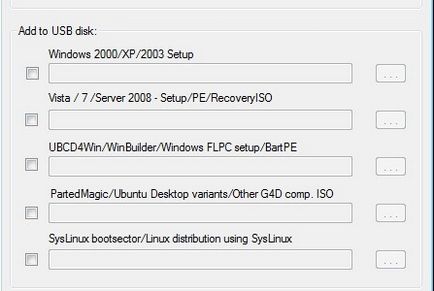
És végül, feltétlenül szükségünk lesz egy másik számítógépen, annak érdekében, hogy előkészítse a flash meghajtó megfelelően. Leírt összes tevékenységet a következő szakaszban, akkor végre rajta.
Lépésről lépésre létrehozása egy bootolható USB-meghajtó
Az alkalmazás letöltéséhez kivonat egy tetszőleges mappába és fuss.
A felső részén az ablak, kattintson a gombra «RMPrepUSB». A „3 Boot Options» megnyíló ablakban válasszuk ki a mezőt az első helyen (mint a képen), a „4 FILESYSTEM, és felülírja» válasszuk NTFS. majd kattintson a gombra Készítsünk meghajtó és várjon, amíg a folyamat befejeződik.
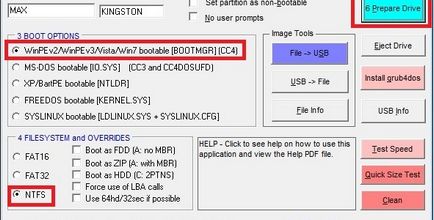
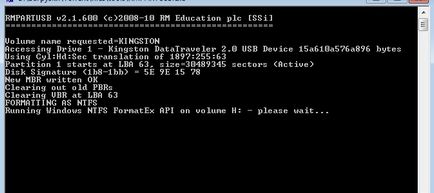
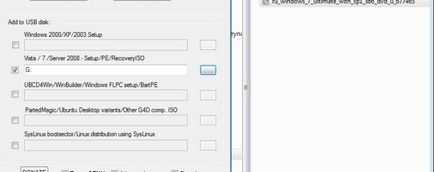
A gombra kattintva «GO» és várja meg, amíg a fájlok másolása.
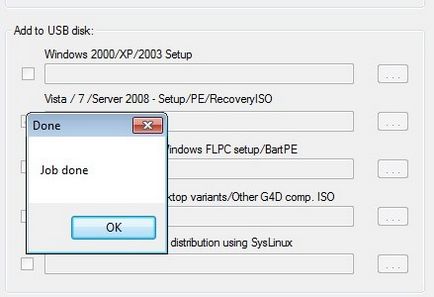
Amint minden készen áll, a flash meghajtó lesz a Windows 7. Minden a telepítési fájlokat, USB flash meghajtó, és a telepítés kész!
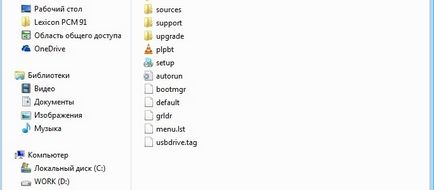
Boot from USB-flash meghajtó egy netbook
A következő fontos lépés az lenne, hogy indul el a telepítés a botot. Alapértelmezésben rakodási egy netbook készül a belső merevlemezt. Válassza ezt a lehetőséget is a BIOS-ban.
Megkezdése előtt a netbook, győződjön meg arról, hogy a flash meghajtó be van dugva az USB-porthoz. Kapcsolja be a számítógépet, és abban az időben a letöltés gombra kattintva indítsa el a BIOS-t. Ha a letöltés, akkor megjelenik egy felirat: «Tap Setup» vagy «Ezt megnyomva a BIOS». ASUS laptopok kulcsfontosságú F2. Másrészt netbookok BIOS futhat F10 billentyűk, Törlés, stb
Tehát a «boot» (betöltés) BIOS mi szükség listájában. A BIOS ASUS Eee PC először telepíteni kell a boot prioritás a meghajtó (prioritása a külső-belső merevlemezek, flash-meghajtók SD-kártya, stb.) Kattintson az opció «Merevlemez-meghajtók», és adja meg az első Flash-kártyák ablakot.
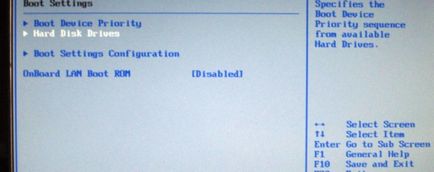
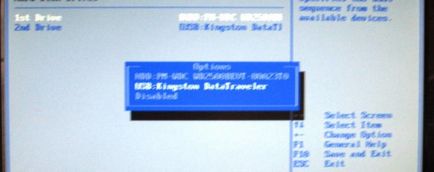
Ezután visszatér az előző képernyőre, válassza «Boot Device Priority» és állítsa be a boot sorrendet úgy, hogy a lista tetején volt a bootolható flash meghajtót.
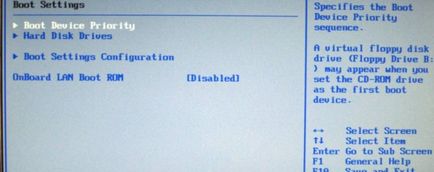
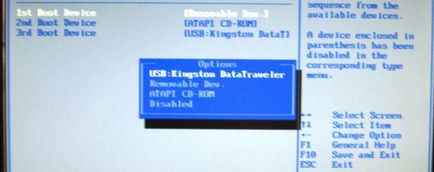
Vissza a fő ablakban, és a «EXIT» fülön válassza «Save Changes Exit »(«Save Changes and Exit „).
A következő alkalommal, amikor bekapcsolja a netbook tele van a telepítés a botot. Ebben az esetben, akkor itt látni a dobozban:
Végül látni fogja a régóta várt Windows telepítő ablak.

következtetés
Hogyan tovább lehet érteni ösztönösen követve a képernyőn megjelenő utasításokat. Azonban, emlékszem egy fontos részletet. Miután másolta a telepítéshez szükséges fájlokat a számítógép újraindul. Ne felejtsük el, hogy távolítsa el az USB flash meghajtót. egyéb esetekben a számítógép ismét végre vele terhelés, és látni fogja a kezdeti Windows beállítási ablakon. Ha ez történt - ne essen pánikba. Csak húzza a flash meghajtót az USB port, és indítsa újra a netbook. A Windows telepítése önmagában folytatódni fog.